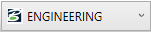文本编辑器图标栏
| 设置 | 描述 |
|---|---|
| 文本样式 | 从包含所有可用文本样式的列表中设置激活文本样式。 要新建文本样式,请单击文本样式选项菜单旁边的打开文本样式对话框图标 |
| 打开文本样式对话框 | 打开文本样式对话框,用于创建和修改文本样式。 |
| 恢复样式 | 移除文本样式替代并将样式重置为其先前保存的版本。 |
| 拼写检查 | 打开拼写检查对话框,用于在编辑器中检查文本的拼写。 |
| 插入符号 |
打开符号插入器对话框,用于插入符号和创建自定义符号列表。 右键单击符号并选择添加到收藏夹可将符号添加到收藏夹符号选项卡。可以直接从收藏夹符号选项卡中的列表插入常用符号。 |
| 插入收藏夹 |
允许存储和重复使用常用的标签文本。收藏夹可以包含根据所标记对象填充的文本字段。 标签任何承载自定义项的对象时,将会显示自动生成的收藏夹。 单击该图标将打开一个窗口,其中显示收藏夹的列表。该窗口中的搜索字段可用于按名称搜索收藏夹。 |
| 插入字段 | 打开选择字段类型对话框,用于选择当前正在创建的字段类型。 |
| 字体 | 在编辑器中为文本设置字体。 |
| 字体高度 | 使用工作单位设置字体高度。 |
| 文本前景色 | 设置文本颜色。此控件类似于用来设置激活颜色的控件。 |
| 粗体 | 如果打开,在编辑器中用粗体显示文本。 |
| 斜体 | 如果打开,在编辑器中用斜体显示文本。 |
| 下划线 | 如果打开,在编辑器中为文本加下划线。 |
| 上标 | 如果打开,将文本作为上标放置。 |
| 下标 | 如果打开,将文本作为下标放置。 |
| 对齐 | 设置文本的对齐方式。 |

 以打开
以打开